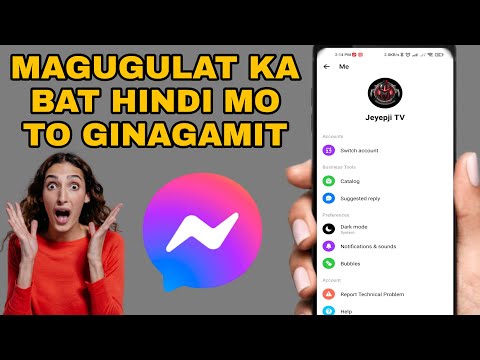Ang pagbabahagi ng mga link sa Gboard ay maaaring gawin nang hindi na kinakailangang iwanan ang iyong pagmemensahe o email app. Tapikin lamang ang icon ng Google sa Gboard, ipasok ang iyong paghahanap, pagkatapos ay i-tap ang "Ibahagi" sa ilalim ng anuman sa mga resulta ng paghahanap. Maaari ring isagawa ng Gboard ang parehong pag-andar sa mga imahe, GIF, at contact kung nabigyan ng tamang mga pahintulot.
Mga hakbang
Paraan 1 ng 3: Pagbabahagi ng Mga Link

Hakbang 1. I-download at i-install ang Gboard
Ang Gboard ay isang pasadyang keyboard na nagbibigay-daan sa pinagsamang pag-type sa Paghahanap sa Google at pag-type na istilong Android. Maghanap para sa Gboard sa App Store at pindutin ang "Kumuha" upang mai-install. Sa paglulunsad, sundin ang mga malinaw na tagubiling ipinakita upang makapag-set up.

Hakbang 2. Ilipat ang iyong keyboard sa Gboard
Tapikin ang patlang ng teksto sa app na iyong ginagamit upang bumuo ng iyong mensahe. I-tap at hawakan ang icon ng mundo sa keyboard at piliin ang Gboard.
Bilang halili, simpleng pag-tap sa icon ng mundo sa mga cycle ng keyboard sa pamamagitan ng iyong mga magagamit na keyboard nang magkakasunod

Hakbang 3. I-tap ang icon ng Google sa keyboard
Ang icon ng Google (maraming kulay na "G") ay nagpapagana sa tampok na paghahanap ng Gboard. Ang isang search bar ay lilitaw nang direkta sa itaas ng keyboard.

Hakbang 4. Magsagawa ng isang paghahanap
I-type ang hinahanap mo sa search bar at i-tap ang "Paghahanap" sa keyboard. Ang keyboard ay papalitan ng mga resulta ng paghahanap. Mag-swipe pakanan o pakaliwa upang mag-browse sa mga resulta.
Maaari kang bumalik sa keyboard anumang oras nang hindi ibinabahagi sa pamamagitan ng pag-tap sa "ABC" sa ibabang kaliwang sulok

Hakbang 5. Halili, magsagawa ng isang paghahanap mula sa nilalaman ng teksto
I-tap ang body ng mensahe at maglagay ng ilang teksto. Tapikin ang icon ng google at lilitaw ang isang popup sa hinuhulaan na paghahanap: "Ibig mo bang sabihin na maghanap para sa [teksto ng katawan]". Tapikin ang popup upang maghanap para sa nilalaman na nai-type sa mensahe.

Hakbang 6. Ibahagi ang isang link
Lumilitaw ang isang pindutang "Ibahagi" sa ilalim ng bawat resulta ng paghahanap. I-tap ito at ang link ay awtomatikong kinopya sa lugar ng teksto.

Hakbang 7. I-paste ang preview ng Google
Piliin ang lugar ng teksto at lilitaw ang isang "I-paste" na popup. I-tap ang "I-paste" at ang preview ng Google para sa nakabahaging link ay na-paste sa katawan ng teksto.
Ibinahagi na ang pangunahing link nang hindi isinasagawa ang hakbang na ito

Hakbang 8. Ipadala ang iyong mensahe
Makukumpleto nito ang pagbabahagi sa iyong tatanggap.
Paraan 2 ng 3: Pagbabahagi ng Mga Larawan / GIF

Hakbang 1. I-download at i-install ang Gboard
Ang Gboard ay isang pasadyang keyboard na nagbibigay-daan sa pinagsamang pag-type sa Paghahanap sa Google at pag-type na istilong Android. Maghanap para sa Gboard sa App Store at pindutin ang "Kumuha" upang mai-install. Sa paglulunsad, sundin ang mga malinaw na tagubiling ipinakita upang makapag-set up.

Hakbang 2. Ilipat ang iyong keyboard sa Gboard
Tapikin ang patlang ng teksto sa app na iyong ginagamit upang bumuo ng iyong mensahe. I-tap at hawakan ang icon ng mundo sa keyboard at piliin ang Gboard.
Bilang halili, simpleng pag-tap sa icon ng mundo sa mga cycle ng keyboard sa pamamagitan ng iyong mga magagamit na keyboard nang magkakasunod

Hakbang 3. I-tap ang icon ng Google sa keyboard
Ang icon ng Google (maraming kulay na "G") ay nagpapagana ng tampok sa paghahanap ng Gboard. Ang isang search bar ay lilitaw nang direkta sa itaas ng keyboard.

Hakbang 4. Magsagawa ng isang paghahanap
I-type ang hinahanap mo sa search bar at i-tap ang "Paghahanap" sa keyboard. Ang keyboard ay papalitan ng mga resulta ng paghahanap. Mag-swipe pakanan o pakaliwa upang mag-browse sa mga resulta.

Hakbang 5. Lumipat ng mga mode sa paghahanap
I-tap ang icon ng imahe o pindutan na "GIF" upang lumipat sa paghahanap ng imahe ng google o GIF.

Hakbang 6. Mag-tap ng isang imahe /-g.webp" />
Lumilitaw ang isang popup na nagpapaalam sa iyo na ang imahe ay nakopya sa clipboard.

Hakbang 7. Idikit ang imahe sa lugar ng teksto
Tapikin ang patlang na target na teksto at lilitaw ang isang "I-paste" na popup. I-tap ito upang i-paste ang imahe sa patlang ng teksto.

Hakbang 8. Ipadala ang iyong mensahe
Hindi makukumpleto ang pagbabahagi hanggang sa maipadala ang mensahe.
Paraan 3 ng 3: Pagbabahagi ng Mga contact

Hakbang 1. I-download at i-install ang Gboard
Ang Gboard ay isang pasadyang keyboard na nagbibigay-daan sa pinagsamang pag-type sa Paghahanap sa Google at pag-type na istilong Android. Maghanap para sa Gboard sa App Store at pindutin ang "Kumuha" upang mai-install. Sa paglulunsad, sundin ang mga malinaw na tagubiling ipinakita upang makapag-set up.

Hakbang 2. Paganahin ang paghahanap sa Mga contact
Buksan ang Gboard app at i-tap ang "Mga setting ng paghahanap". Sa menu ng mga setting ng paghahanap, i-on ang "Paghahanap ng Mga contact".

Hakbang 3. ilipat ang iyong keyboard sa Gboard
Tapikin ang patlang ng teksto sa app na iyong ginagamit upang bumuo ng iyong mensahe. I-tap at hawakan ang icon ng mundo sa keyboard at piliin ang Gboard.
Bilang halili, simpleng pag-tap sa icon ng mundo sa mga cycle ng keyboard sa pamamagitan ng iyong mga magagamit na keyboard nang magkakasunod

Hakbang 4. I-tap ang icon ng Google sa keyboard
Ang icon ng Google (maraming kulay na "G") ay nagpapagana ng tampok sa paghahanap ng Gboard. Ang isang search bar ay lilitaw nang direkta sa itaas ng keyboard.

Hakbang 5. Maghanap para sa isang pangalan ng contact
Ipasok ang pangalan ng isang tao mula sa iyong listahan ng mga contact sa search bar. Ang kanilang contact card ay lilitaw sa hulaan na paghahanap.

Hakbang 6. Ibahagi ang contact
I-tap ang pangalan sa mga resulta ng paghahanap upang mailabas ang contact card. Tapikin ang pagbabahagi sa ilalim ng contact card at ang kanilang impormasyon sa pakikipag-ugnay ay awtomatikong kinopya sa patlang ng teksto.

Hakbang 7. Ipadala ang iyong mensahe
Kapag handa ka na, i-tap ang pindutang ipadala upang ibahagi ang contact.